简介:QML是一种用于GUI开发的声明式语言,它是Qt框架的一部分,便于开发者创建复杂的交互界面。本文的实例程序展示了如何利用QML实现一个具有动态交互的简单应用,包括鼠标控制下的颜色和标题变化。学习QML不仅可以掌握其基本语法和用法,还能了解如何通过QML创建用户交互、动画和过渡效果,以此增强用户体验。
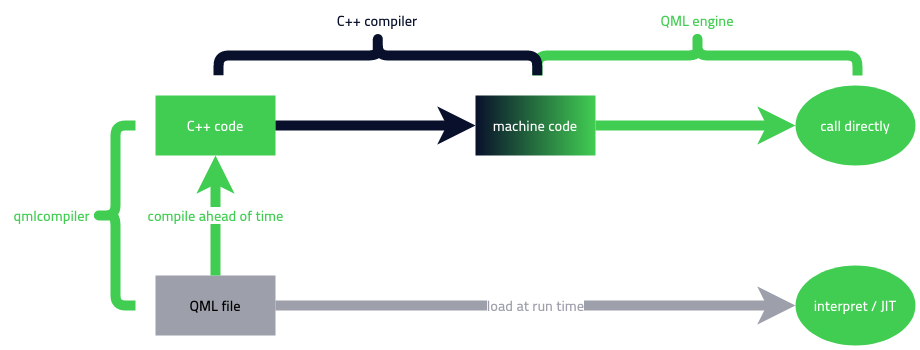
1. QML基础与GUI开发
在本章中,我们将介绍QML(Qt Modeling Language),这是一种专门用于设计跨平台用户界面的声明式语言,它使得开发者能够快速创建动态、流畅的GUI(图形用户界面)。本章节将作为后续章节深入探讨QML各项高级功能的基石。
QML简介
QML是一种强大的前端语言,它由Qt框架支持,用于构建现代的、响应式的用户界面。QML通过简洁的语法和面向对象的设计,允许开发者用较少的代码实现复杂的交互效果。它是基于JavaScript和JSON的扩展,使得前端开发更加直观。
GUI开发入门
本节将逐步引导读者了解QML的GUI开发流程。我们会从最基础的QML语法讲起,包括对象的创建和属性定义,然后介绍如何使用QML构建简单的用户界面。在此过程中,我们会探讨QML中常用的组件,如矩形、文本、图片以及如何将这些基本组件组合成完整的界面。随后,我们会讲解QML中的布局方式,让界面布局变得更加灵活和美观。
随着本章内容的掌握,读者将能够创建一个基础的、可用的GUI应用程序,并为进一步学习QML高级特性打下坚实的基础。
2. QML元件应用
2.1 QML基本元件介绍
2.1.1 标准控件及其属性
QML提供了丰富的标准控件库,这些控件通常封装了用户界面中常见的界面元素,如按钮、文本框、滑块等。每种控件都有一系列的属性,允许开发者对界面元素进行定制,以适应不同的设计需求。
以Button控件为例,它具备以下核心属性:
-
text:控件上显示的文本信息。 -
onClicked:按钮被点击时触发的函数,通常用于定义按钮点击事件响应。 -
enabled:控件是否可用的标志位。 -
width和height:控件的宽度和高度。 -
color和font:分别用于设置控件的背景颜色和字体样式。
除了核心属性之外,还有其他一些属性,比如控制样式的 style 属性,以及用于定位的 x 和 y 属性等。
开发者通过设置这些属性,可以对QML中的控件进行灵活的布局和样式定制,以达到良好的用户界面体验。
2.1.2 自定义控件的创建和应用
在很多情况下,标准控件并不能完全满足开发需求。这时,开发者可以通过自定义控件来扩展和增强界面的交互能力。在QML中,自定义控件是通过创建一个新的QML文件并为其定义特定的属性和行为来实现的。
创建自定义控件需要遵循以下步骤:
- 定义一个新的QML文件。
- 在该QML文件中声明一个Item对象作为根节点。
- 添加必要的属性、信号、方法和子项来构建控件的逻辑和外观。
例如,创建一个自定义的圆形按钮控件,可以通过继承Button控件并覆盖其绘制逻辑来实现:
// CircleButton.qml
import QtQuick 2.0
Button {
id: root
property alias innerColor: circle.color // 别名用于外部设置
width: 100
height: 100
Rectangle {
id: circle
anchors.fill: parent
color: "lightblue"
border.width: 2
border.color: "darkblue"
radius: parent.width / 2
}
function paint() {
// 自定义绘制逻辑
circle.color = innerColor;
}
}
然后在主界面中使用该自定义控件,设置其 innerColor 属性:
import QtQuick 2.0
CircleButton {
x: 50; y: 50
text: "Click Me"
innerColor: "red" // 设置圆形按钮的内部颜色
}
上述代码创建了一个自定义的圆形按钮控件,它继承了Button的所有功能,并增加了一个圆形的视觉效果。通过这种方式,开发者可以创建出各种符合特定设计需求的用户界面元素。
2.2 元件的布局管理
2.2.1 布局方式概述
布局管理是QML开发中非常重要的一个环节,它负责界面元素的排列和定位。QML提供了多种布局方式,包括 Row 、 Column 、 Grid 、 Flow 、 Anchor 等,每种布局方式都有其特定的应用场景和使用规则。
-
Row和Column:这两个布局是线性布局,分别用于横向和纵向排列子项。它们提供了水平和垂直的布局管理,适合于简单的顺序排列。 -
Grid:网格布局,允许开发者指定行和列数,每个子项占据一个格子。这种布局适用于需要规则分布的场景。 -
Flow:流式布局,类似于文本的排版方式,子项会按照添加的顺序从左到右进行排列,如果一行排不下,则自动换行到下一行。 -
Anchor:锚点布局,这是一种基于锚点的位置控制方式,允许开发者通过设置锚点将子项相对定位在父项或彼此之间的特定位置。
每种布局方式都可以通过嵌套的方式组合使用,以构建复杂的用户界面。
2.2.2 实际布局案例分析
为了更好地理解布局管理的应用,让我们来看一个简单的布局管理案例。假设我们要设计一个简单的登录界面,该界面需要包含用户名、密码输入框以及登录按钮。
首先,我们使用 Column 布局来垂直排列这些组件:
Column {
spacing: 10 // 子项之间的间距
Rectangle {
height: 50
color: "white"
border.color: "lightgray"
border.width: 2
Label {
text: "Username"
anchors.left: parent.left
anchors.leftMargin: 10
anchors.verticalCenter: parent.verticalCenter
}
TextField {
width: parent.width - 20 // 减去左右各10的间距
height: 30
anchors.left: parent.left
anchors.leftMargin: 10
anchors.top: parent.top
anchors.topMargin: 10
anchors.bottom: parent.bottom
anchors.bottomMargin: 10
}
}
Rectangle {
height: 50
color: "white"
border.color: "lightgray"
border.width: 2
Label {
text: "Password"
anchors.left: parent.left
anchors.leftMargin: 10
anchors.verticalCenter: parent.verticalCenter
}
SecureField {
width: parent.width - 20
height: 30
anchors.left: parent.left
anchors.leftMargin: 10
anchors.top: parent.top
anchors.topMargin: 10
anchors.bottom: parent.bottom
anchors.bottomMargin: 10
}
}
Rectangle {
height: 50
color: "white"
border.color: "lightgray"
border.width: 2
Button {
text: "Login"
anchors.centerIn: parent
}
}
}
在这个例子中, Column 布局被用于将用户名和密码输入框以及登录按钮垂直排列。我们使用了 Rectangle 和 Label 来构建基础的用户界面,并通过 anchors 属性精确控制布局。这种布局方式适用于多种设备和屏幕尺寸,具有很好的自适应性。
布局管理是实现复杂用户界面的基础,了解并熟练使用各种布局方式是每个QML开发者必须掌握的技能。通过不断实践,开发者可以更加灵活和高效地创建美观和功能性强的用户界面。
3. 状态机和行为控制
3.1 状态机基础
3.1.1 状态机的定义和作用
状态机是一种能够处理多个状态之间转换的计算模型,在软件开发中用来表示对象的生命周期。在QML中,状态机用来控制对象在不同状态下的行为和表现。状态机对于管理复杂的UI交互尤为重要,它可以清晰地定义何时、如何从一个状态转换到另一个状态,这对于维护和理解程序的行为模式有着极大的帮助。
3.1.2 QML中状态机的实现
QML提供了一套状态机框架,允许开发者定义和控制状态机。通过使用 State 、 Transition 和 StateGroup ,开发者可以构建一个完整的状态机模型。下面是一个简单的状态机实现示例:
import QtQuick 2.15
import QtQml.StateMachine 2.15
Rectangle {
width: 200; height: 200
states: [
State {
name: "state1"
// ... properties and child states
},
State {
name: "state2"
// ... properties and child states
}
]
transitions: [
Transition {
from: "state1"
to: "state2"
// ... animations and actions
},
Transition {
from: "state2"
to: "state1"
// ... animations and actions
}
]
// ... rest of the QML code
}
在这个例子中,我们定义了两个状态 state1 和 state2 ,并为它们之间的转换添加了过渡效果。状态机的运行依赖于信号的触发,这些信号可以来自于用户输入或其他事件。
3.2 行为与过渡效果
3.2.1 行为的定义和触发
在QML中,行为(Behavior)是与对象属性变化关联的一段代码,它定义了属性如何以及何时改变。行为可以基于简单的动画或复杂的逻辑。当一个属性被修改时,与这个属性相关联的行为就会被触发。
import QtQuick 2.15
Rectangle {
width: 100; height: 100
color: "red"
Behavior on color {
NumberAnimation { duration: 1000 }
}
MouseArea {
anchors.fill: parent
onClicked: color = "blue"
}
}
在这个例子中,当鼠标点击矩形时, color 属性从红色变为蓝色,这个变化会触发一个持续1000毫秒的数字动画。
3.2.2 过渡效果的集成和应用
过渡效果(Transitions)用于定义对象状态改变时的动画序列。过渡效果可以应用到单个对象的属性变化,也可以应用到状态机状态之间的变化。过渡效果的定义包括触发条件、动画类型和动画参数。
import QtQuick 2.15
Rectangle {
id: myRect
width: 100; height: 100
color: "red"
state: "state1"
states: [
State {
name: "state1"
// ... state1 properties
},
State {
name: "state2"
// ... state2 properties
}
]
transitions: [
Transition {
from: "state1"
to: "state2"
NumberAnimation { properties: "x,y"; duration: 500 }
// ... additional animations and effects
},
Transition {
from: "state2"
to: "state1"
// ... animations and effects
}
]
// ... rest of the QML code
}
在这个例子中,我们定义了两个状态之间的转换,并在转换过程中应用了一个动画,该动画改变了矩形的 x 和 y 属性,并设置了动画持续时间。
过渡效果不仅能够增加用户界面的流畅度和吸引力,还能提供关于程序状态改变的视觉反馈。在实际的项目中,过渡效果可以用来展示页面切换、状态变化或数据更新的动态过程,使得整个应用程序更加直观和友好。
QML通过这些机制使得状态和行为控制变得简单和直观,对于开发者而言,通过状态机和行为机制可以更方便地定义和管理复杂的应用程序状态和交互。
4. 属性绑定机制
4.1 属性绑定的概念和用途
4.1.1 属性绑定的基本语法
属性绑定是QML中用于连接对象属性的一种机制,它允许一个属性的值依赖于另一个属性的值。这在创建用户界面时非常有用,因为它可以简化代码,并允许自动更新相关的UI元素,当依赖属性值发生变化时。属性绑定是通过使用特定的语法来实现的,这种语法使用“绑定(binding)”关键字,通常可以省略,因为QML会隐式地处理绑定。
属性绑定的基本语法如下:
Rectangle {
id: parentRect
width: 100
height: width // Binding of height to width
Rectangle {
id: childRect
width: parentRect.height // The width of childRect is bound to the height of parentRect
height: 50
}
}
在上面的例子中, parentRect 对象的 height 属性被绑定到 width 属性。当 width 属性值改变时, height 的值会自动更新以匹配新的宽度值。同样地, childRect 对象的 width 属性被绑定到 parentRect 的 height 属性上。
4.1.2 属性绑定的高级特性
属性绑定不仅限于简单的值引用,还可以包含复杂的表达式,允许进行计算或条件逻辑。QML支持使用表达式进行属性绑定,这样可以实现更加动态和灵活的用户界面。
例如:
Component {
Rectangle {
width: parent.width / 2
height: (parent.width / 2) * (1 + aspectRatio)
property real aspectRatio: width / height
}
}
在上述代码中, Rectangle 的 height 属性通过一个复杂的表达式计算得出,其中 aspectRatio 属性是依赖于 width 和 height 的。这样的表达式在 width 或 height 改变时会自动重新计算 aspectRatio ,从而确保 height 能够正确地调整以适应 width 的变化。
4.2 动态属性绑定的实现
4.2.1 动态属性绑定的场景应用
动态属性绑定是指在运行时根据不同的条件或逻辑来改变属性之间的绑定关系。这种机制在创建动态用户界面时特别有用,例如,根据用户的选择来切换不同的视图组件或者根据实时数据来更新UI元素的显示。
一个动态属性绑定的应用例子如下:
Item {
id: root
property alias activeComponent: activeView.item
Component.onCompleted: {
activeComponent = myComponents[componentIndex]
}
Component {
id: componentA
Rectangle {
color: "red"
}
}
Component {
id: componentB
Rectangle {
color: "blue"
}
}
Component {
id: activeView
Rectangle {
width: 200
height: 200
}
}
property int componentIndex: 0 // index of the active component, can be changed at runtime
property list<Component> myComponents: [componentA, componentB]
}
在该例子中, activeView.item 是动态绑定到 myComponents 列表中的当前组件上。 componentIndex 的值可以在运行时改变,根据这个索引值, activeComponent 会动态地绑定到 myComponents 列表中的相应 Component 上。
4.2.2 动态属性绑定的性能考量
动态属性绑定提供了很大的灵活性,但同时也需要开发者注意性能影响。频繁地改变绑定关系或者使用复杂的绑定表达式可能会对应用程序的性能造成负面影响。为了避免性能问题,开发者应避免不必要的动态绑定,并且对绑定表达式进行优化,确保它们尽可能简单。
例如,在上面的场景中,如果 componentIndex 经常改变,那么每次改变时,整个组件都需要重新创建。为了优化性能,可以考虑预先创建所有的组件,并使用条件逻辑来显示和隐藏它们,而不是创建和销毁它们。
Component {
Rectangle {
id: root
visible: activeComponentIndex == 0
Component {
id: componentA
Rectangle {
color: "red"
}
}
Component {
id: componentB
Rectangle {
color: "blue"
}
}
Component {
id: activeView
Rectangle {
width: 200
height: 200
}
}
}
property int activeComponentIndex: 0 // index of the active component, can be changed at runtime
}
在这个优化后的例子中, componentA 和 componentB 都预先创建并总是存在,但只有与 activeComponentIndex 相匹配的组件是可见的,从而避免了动态绑定带来的性能开销。
通过本节介绍的内容,读者应能够理解属性绑定的概念、基本语法以及如何在动态场景下实现属性绑定。同时,也需注意到动态绑定可能带来的性能影响,并学习如何进行优化。这些知识点对于设计高效且动态响应的QML应用程序至关重要。
5. 事件处理与信号槽
5.1 QML事件处理机制
5.1.1 事件处理的基本原理
在QML中,事件处理是用户与应用程序交互的基础。事件可以是用户操作(如鼠标点击、按键输入)或者系统通知(如窗口大小变化、定时器超时)。为了响应这些事件,QML提供了信号(Signal)和槽(Slot)的机制,类似于Qt框架中的概念。此外,QML也支持传统的事件处理函数如onClicked、onPressed等,为事件提供了更简洁的声明方式。
事件处理的关键在于 on 属性和 Connections 类型。 on 属性允许直接在元素上声明信号的处理器,而 Connections 类型提供了一个更为灵活的方式来处理信号,尤其是在信号和槽需要跨组件或更复杂连接时。
下面是一个基本的事件处理实例,展示了一个按钮点击事件的响应:
Button {
id: myButton
text: "Click Me"
onClicked: {
console.log("Button was clicked!")
}
}
在这个例子中,当按钮被点击时, onClicked 事件处理器会被触发,打印出”Button was clicked!”到控制台。
5.1.2 事件处理的高级用法
QML支持更高级的事件处理功能,如信号的转发和过滤。你可以使用 on<SignalName>.something 的语法结构来捕捉信号,并在信号处理函数中执行自定义逻辑。例如:
MouseArea {
anchors.fill: parent
onClicked: {
// Custom handling logic
}
onPositionChanged: {
// Handle position change event
}
}
在上面的代码块中, onClicked 和 onPositionChanged 分别处理了点击事件和鼠标位置变化事件。 onPositionChanged 展示了如何在事件处理函数中实现动态的、持续的事件处理逻辑。
5.2 信号和槽的应用
5.2.1 信号和槽的基本概念
信号和槽是Qt和QML中的一个核心概念,允许不同组件之间的通信。信号(Signal)是一种在特定事件发生时发出的通知,而槽(Slot)是当信号发出时响应的函数。
在QML中,信号和槽的声明和连接都极为简洁。信号可以被任意的QML元素发出,而槽则可以是任何可调用的函数。当信号发出时,所有连接到该信号的槽都会被执行,就像事件处理器一样。
下面是一个使用信号和槽连接的例子:
import QtQuick 2.0
Rectangle {
width: 100
height: 100
signal clicked()
MouseArea {
anchors.fill: parent
onClicked: {
parent.clicked(); // Emitting the signal
}
}
Connections {
target: parent
onClicked: console.log("Rectangle clicked.") // The slot is the function that reacts to the signal
}
}
在这个例子中,我们定义了一个名为 clicked 的信号,并在一个 MouseArea 的 onClicked 处理器中触发它。然后,我们通过一个 Connections 对象连接到这个信号,并定义了一个槽函数来响应这个信号。
5.2.2 信号和槽的进阶实践
信号和槽机制在实际应用中可以进行许多高级操作,例如信号的连接可以有参数、可以连接到JavaScript函数、或者可以跨组件进行。
例如,信号传递参数的实例:
import QtQuick 2.0
Rectangle {
width: 100
height: 100
signal clicked(int x, int y)
MouseArea {
anchors.fill: parent
onClicked: {
parent.clicked(mouse.x, mouse.y) // Emitting the signal with parameters
}
}
Connections {
target: parent
function onNodeClicked(x, y) {
console.log("Rectangle clicked at " + x + ", " + y) // The slot receives parameters
}
onClicked: onNodeClicked // Connecting the signal with parameters to the slot
}
}
在高级实践中,也可以使用JavaScript来定义更为复杂的槽函数。这允许开发者利用JavaScript的功能,如定时器、异步处理等,来增强信号槽机制的灵活性。
通过本章节的介绍,你可以看到QML事件处理和信号槽机制在GUI开发中的重要性,以及如何灵活使用这些工具来构建强大的用户界面。在后续的章节中,我们将进一步探讨如何使用这些概念来创建更加动态和交互式的应用程序。
6. 动画和过渡效果实现
6.1 QML动画基础
动画是增强用户界面响应性和吸引力的重要手段。在QML中,动画是通过属性动画(PropertyAnimation)来实现的,能够对任何支持类型(如int, real, color, point, vector3d等)的属性进行动画处理。动画类型包括:
- 过渡动画(Transition) :这类动画用于元件状态变化时平滑转换效果。
- 行为动画(Behavior) :这类动画为属性变化提供了默认的动画效果。
- 状态机动画(StateAnimation) :通过状态机(State Machine)定义,可进行更复杂的动画控制。
动画控制和状态同步
在QML中实现动画控制,常用的关键字 SequentialAnimation 和 ParallelAnimation 可以让动画按顺序或并行执行。 PauseAnimation 允许在动画序列中插入暂停。
状态同步是将特定状态与动画效果关联起来,例如,在按钮点击时,界面上的元素可能需要变色或缩放,这时可以通过状态机来管理这些动画序列。
代码示例 :
import QtQuick 2.0
Rectangle {
width: 200; height: 200
color: "lightblue"
states: [
State {
name: "clicked"
when: mouseArea.pressed
PropertyChanges {
target: myRect
scale: 0.5
}
}
]
MouseArea {
id: mouseArea
anchors.fill: parent
onClicked: {
state = "clicked";
// 在状态切换完成后,触发过渡动画
过渡效果.start();
}
}
}
6.2 过渡效果的自定义与优化
QML提供了一系列预定义的过渡效果,如 NumberAnimation , ColorAnimation , Rotation 等。不过,开发者也可以创建自定义过渡效果来满足特定需求。
自定义过渡效果的实现
自定义过渡效果涉及到 Transition 和 Animation 的组合,可以针对不同属性变化定义不同的动画序列。
代码示例 :
import QtQuick 2.0
Rectangle {
id: myRect
width: 100; height: 100
color: "red"
MouseArea {
anchors.fill: parent
onClicked: {
myRect.color = myRect.color == "red" ? "blue" : "red";
// 触发自定义过渡动画
过渡效果.start();
}
}
transitions: [
Transition {
NumberAnimation {
property: "scale"
duration: 500
easing.type: Easing.InOutQuad
}
ColorAnimation {
duration: 1000
}
}
]
}
过渡效果优化策略
为了提高动画性能,需要考虑以下优化策略:
- 限制动画复杂性 :避免使用过多的动画属性或过复杂的动画效果。
- 减少重绘 :使用
clip: true属性来减少视图外的内容重绘。 - 利用GPU加速 :尽可能使用GPU加速的属性动画,比如
scale、rotate。 - 预渲染 :在动画开始之前预先渲染下一帧,减少动画过程中的渲染延迟。
- 帧率同步 :确保动画的帧率与显示器的刷新率保持同步,减少画面撕裂。
通过这些策略,可以使QML应用程序的动画更加流畅,提升用户体验。
在处理动画和过渡效果时,开发者应当仔细考虑其对性能的影响。对于UI要求较高的应用程序,合理的动画设计和优化是必不可少的。这些技术与策略的实践,要求开发者不仅要熟练掌握QML动画的基础知识,还需要对动画的性能影响有深刻的认识和理解。
简介:QML是一种用于GUI开发的声明式语言,它是Qt框架的一部分,便于开发者创建复杂的交互界面。本文的实例程序展示了如何利用QML实现一个具有动态交互的简单应用,包括鼠标控制下的颜色和标题变化。学习QML不仅可以掌握其基本语法和用法,还能了解如何通过QML创建用户交互、动画和过渡效果,以此增强用户体验。
























 2200
2200

 被折叠的 条评论
为什么被折叠?
被折叠的 条评论
为什么被折叠?








